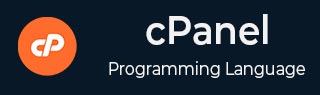
- cPanel教程
- cPanel - 主页
- cPanel - 概述
- cPanel - 注册域名
- cPanel - 获取虚拟主机
- cPanel - 设置名称服务器
- cPanel - 记录 cPanel 仪表板
- cPanel - 更改密码
- cPanel - 样式
- cPanel - 联系信息
- cPanel - 主页
- cPanel - 统计和仪表板
- cPanel - 用户管理器
- cPanel - 文件管理器
- cPanel - 文件权限
- cPanel - 图像
- cPanel - 图像缩放器
- cPanel - 图像转换器
- cPanel - 目录隐私
- cPanel - 磁盘使用情况
- cPanel-FTP
- cPanel - FTP 会话
- cPanel - 备份
- cPanel - 备份向导
- cPanel - MySQL 数据库
- cPanel - MySQL 数据库向导
- cPanel - phpMyAdmin
- cPanel - 远程 MySQL
- cPanel - 子域
- cPanel - 别名
- cPanel - 插件域
- cPanel - 重定向
- cPanel - 简单区域编辑器
- cPanel - 高级区域编辑器
- cPanel - 电子邮件帐户
- cPanel - 电子邮件转发器
- cPanel - 网络邮件
- cPanel - MX Entry
- cPanel - 自动回复
- cPanel - 跟踪交付
- cPanel - 电子邮件过滤器
- cPanel - 身份验证
- cPanel - 地址导入器
- cPanel - 加密
- cPanel - Apache Spamassassin
- cPanel - 访客
- cPanel - 错误
- cPanel - 带宽
- cPanel - Webalizer
- cPanel - 原始访问
- cPanel - CPU 和连接使用情况
- cPanel - IP 拦截器
- cPanel - SSH/TLS
- cPanel - 盗链保护
- cPanel - Ruby on Rails
- cPanel - 优化网站
- cPanel - Cron 作业
- cPanel - 跟踪 DNS
- cPanel - 索引
- cPanel - 错误页面
- cPanel - MIME 类型
- cPanel - 病毒扫描程序
- cPanel - Softaculous 应用程序安装程序
- cPanel - 安装 WordPress
- cPanel - FileZilla FTP 客户端
- cPanel - CloudFlare
- cPanel 有用资源
- cPanel - 快速指南
- cPanel - 有用的资源
- cPanel - 讨论
cPanel - 用户管理器
这是最新版本的 cPanel 中引入的新功能。通过此用户管理器部分,您可以使用单个界面控制 cPanel 中的所有用户。此界面将显示所有拥有与您的域关联的电子邮件帐户或 FTP 帐户的用户帐户。您可以删除、编辑这些帐户、更改密码,也可以从此处删除它们。此界面使您能够添加新用户并将它们关联到 FTP 和电子邮件帐户。
删除帐户
要使用用户管理器并删除用户帐户,您可以按照以下步骤操作 -
步骤 1 - 单击左侧边栏中的最后一个图标打开用户管理器。一旦用户管理器打开,您将看到这样的界面 -

步骤 2 - 您可以在此处查看 cPanel 的所有帐户,其中也包括您的系统帐户。带有彩色收件箱图标的帐户表明该帐户有电子邮件地址。具有彩色卡车图标的帐户表明该帐户可以访问 FTP 帐户,而具有彩色磁盘图标的帐户则表明该帐户可以访问网络磁盘。
步骤 3 - 找到您要删除的帐户,然后单击域下的删除链接。

步骤 4 - 系统将要求您确认,单击删除按钮删除用户帐户。
编辑帐户
如果您想编辑帐户或更改任何帐户的密码。请按照以下步骤操作 -
步骤 1 - 从用户管理器中选择您想要编辑或更改密码的帐户。单击该帐户下的编辑链接或更改密码链接。这两个操作都会带您进入相同的界面,您可以在其中编辑帐户。

步骤 2 - 您可以指定用户的全名。或者,您可以提供该帐户的备用电子邮件 ID。
步骤 3 - 向下滚动查看安全信息,您可以在此界面中提供新密码,或者是否希望更改密码,如果不想,请将其留空。

步骤 4 - 从服务界面选择您要为该用户帐户启用的服务。

您可以启用或禁用电子邮件,也可以更改该帐户的电子邮件配额。您还可以为该帐户启用 FTP,只需移动开关即可启用 FTP 帐户。
步骤 5 - 单击“保存”以保存该现有用户的设置。
添加新用户
您还可以添加新用户并授予他访问电子邮件和 FTP 的权限。要创建新用户,请按照以下步骤操作 -
步骤 1 - 单击用户管理器界面右侧的“添加用户”按钮。您将看到与在“编辑”用户界面上看到的相同屏幕。

步骤 2 - 提供所有必要的信息,例如用户名和密码,您也可以提供用户的全名,但这是可选的。
步骤 3 - 选择您想要向该特定用户提供的服务。通过移动开关来启用或禁用服务来启用服务。

步骤 4 - 单击“创建”按钮创建用户并返回到用户管理器界面,或单击“创建并添加另一个”创建用户并返回到“添加用户”界面以再次添加新用户。